System próbował załadować lub przywrócić plik PhoneExperiencehost.Problem EXE
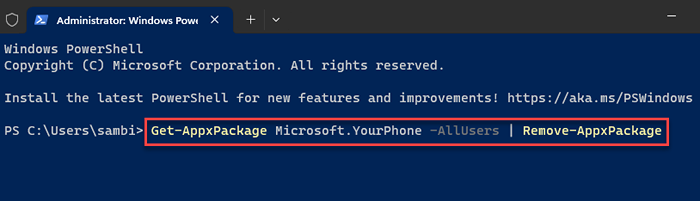
- 4810
- 776
- Igor Madej
Windows podnosi swoje wrażenia ekosystemowe z każdą aktualizacją systemu operacyjnego. Ale garstka użytkowników podniosła problem dotyczący PhoneExperiencehost.exe na ich komputerach. Ten komunikat o błędzie nagle pojawia się na ekranie głównym - „TSystem próbował załadować lub przywrócić plik do rejestru, ale określony plik nie ma w formacie pliku rejestru". Ten problem powstał w aplikacji telefonu (teraz nazywana linkiem telefonicznym).
Jest PhoneExperiencehost.exe wirusa?
Nie, to nie jest. PhoneExperiencehost.EXE to legalny podproces Twojej aplikacji telefonicznej. Jest to element telefonu, który poprawia Twoje wrażenia w aplikacji linku telefonicznego.
Obejścia -
1. Pierwszą rzeczą, którą powinieneś spróbować, jest świeży ponowne uruchomienie. Zwykle problemy te są rozwiązane za pomocą tylko systemu uruchom ponownie. Po ponownym uruchomieniu uważnie zauważaj, czy to działa.
2. Jeśli korzystasz z aplikacji telefonicznej, odłącz telefon i zamknij aplikację na komputerze. Następnie sprawdź, czy nadal masz problem.
Spis treści
- Napraw 1 - Wyłącz system uruchamiania linków telefonicznych
- Fix 2 - Zaktualizuj aplikację linku telefonicznego
- Napraw 3 - Ustaw link telefoniczny, aby nie uruchomić w tle
- Napraw 4 - Zresetuj lub napraw swoją aplikację telefoniczną
- Napraw 5 - Odinstaluj aplikację linku telefonicznego
Napraw 1 - Wyłącz system uruchamiania linków telefonicznych
Aplikacja linku telefonicznego jest ustalona do uruchomienia w uruchomieniu systemowym, aby nie trzeba było go ręcznie uruchamiać za każdym razem. Wyłącz go, aby rozwiązać ten problem.
Krok 1 - Możesz łatwo wyłączyć to ustawienie z Menadżer zadań.
Krok 2 - Więc kliknij prawym przyciskiem myszy Ikona Windows i kliknij „Menadżer zadań”Ze strony menu kontekstowego.
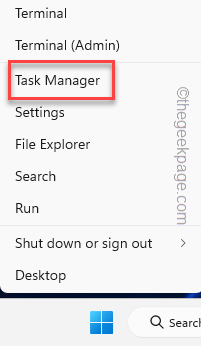
Menedżer zadań pojawi się z najnowszym wykorzystaniem zasobów wszystkich uruchomionych aplikacji.
Krok 3 - Kliknij Trzy bar przycisk, a następnie dotknij „Aplikacje startupowe„Aby to otworzyć.
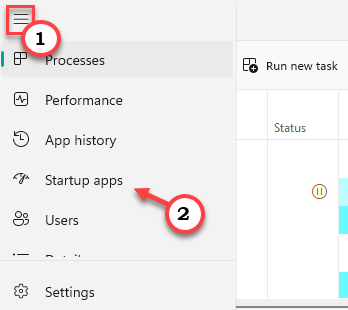
Krok 4 - Otrzymasz widok, które aplikacje zaczynają od systemu. Więc kliknij prawym przyciskiem myszy „Link telefoniczny”Aplikacja i dotknij„Wyłączyć„Aby wyłączyć uruchamianie aplikacji w systemie.
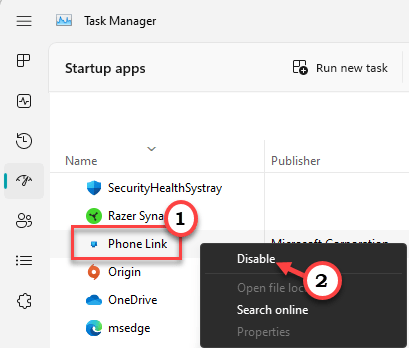
Wyjście Menadżer zadań I uruchom ponownie Twój system.
Po ponownym uruchomieniu systemu nie zobaczysz żadnego komunikatu o błędzie związanym z PhoneExperiencehost.exe.
Fix 2 - Zaktualizuj aplikację linku telefonicznego
Sprawdź, czy jakieś aktualizacje są w toku dla aplikacji linku telefonicznego. Możesz to zrobić w Microsoft Store.
Way 1 - Otwórz aplikację
Możesz bezpośrednio otworzyć aplikację, a jeśli należy się należna aktualizacja, link telefoniczny będzie ją pobrać.
Krok 1 - Otworzyć Link telefoniczny App.
Krok 2 - Jeśli aplikacji nie ma aktualizacji, pokaże ci tę wiadomość na ekranie -
Link telefoniczny wymaga aktualizacji. Przygotowujemy aktualizację…
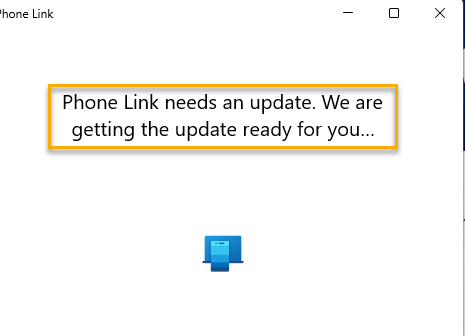
Poczekaj na chwilę Windows aktualizuje aplikację linku telefonicznego. Zwykle nie zajmuje to więcej niż minuty. Więc cierpliwie na to poczekaj.
Way 2 - Korzystanie z sklepu
Krok 1 - otwarty Microsoft Store.
Krok 2 - W lewym panelu znajdziesz sekcję o nazwie „Biblioteka". Otwórz to.
Krok 3 - Teraz kliknij „Pobierz uaktualnienia„Aby uzyskać najnowsze aktualizacje.
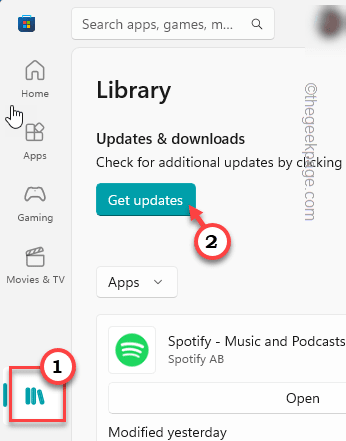
Sklep znajdzie i zainstaluje aktualizacje aplikacji. Więc otrzymasz najnowszą wersję aplikacji linku telefonicznego w mgnieniu oka.
Jeśli problem nadal się utrzymuje, postępuj zgodnie z następnym rozwiązaniem.
Napraw 3 - Ustaw link telefoniczny, aby nie uruchomić w tle
Ten błąd generuje, gdy aplikacja linku telefonicznego uruchamia się i działa w tle. Możesz więc ustawić link telefoniczny, aby nie uruchomić w tle.
Krok 1 - Musisz użyć Klucz wygrany I Klucz Razem, aby otworzyć ustawienia.
Krok 2 - Gdy ustawienia się otwierają, przejdź do „Aplikacje”Na linii lewej.
Krok 3 - Następnie kliknij „Zainstalowane aplikacje”Po prawej stronie ekranu.
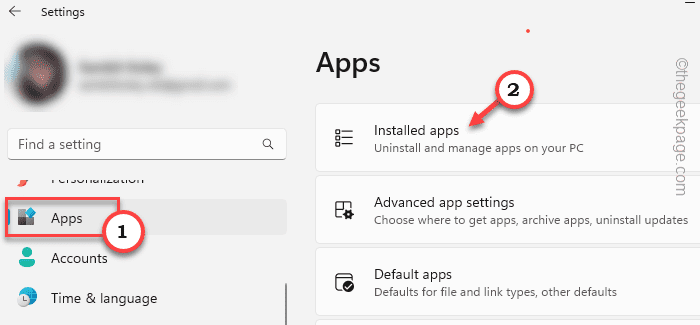
Krok 4 - Na panelu po prawej stronie poszukaj Link telefoniczny Aplikacja przewijająca stronę.
Krok 5 - Kiedy go znajdziesz, kliknij trzy kropki menu i kliknij „„Zaawansowane opcje„Aby to otworzyć.
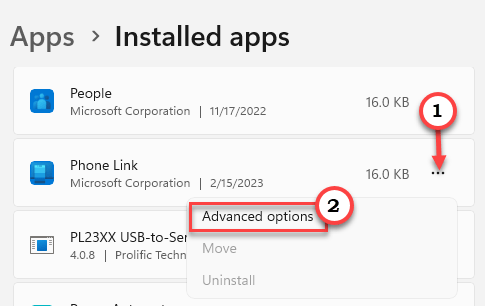
Krok 6 - Po wejściu do ustawień aplikacji znajdź Uprawnienia do aplikacji w tle.
Krok 7 - Po prostu ustaw to „Nigdy”Z rozwijanego menu.
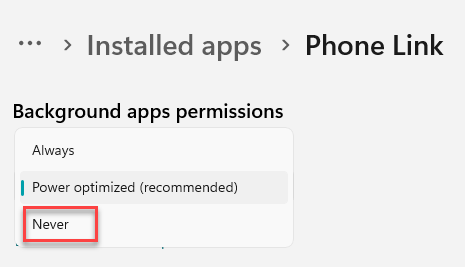
W ten sposób możesz upewnić się, że ta aplikacja nie działa w tle. Tak więc podproces aplikacji PhoneExperiencehost.exe nie działa automatycznie.
Napraw 4 - Zresetuj lub napraw swoją aplikację telefoniczną
Jeśli ustawienie aplikacji linku telefonicznego nie działa w tle, nie działa, musisz ją naprawić lub zresetować.
Krok 1 - Jeśli masz pole wyszukiwania, wpisz „Link telefoniczny" Tam.
Krok 2 - Następnie kliknij prawym przyciskiem myszy „Link telefoniczny”Aplikacja, a następnie kliknij„Ustawienia aplikacji„Aby to otworzyć.
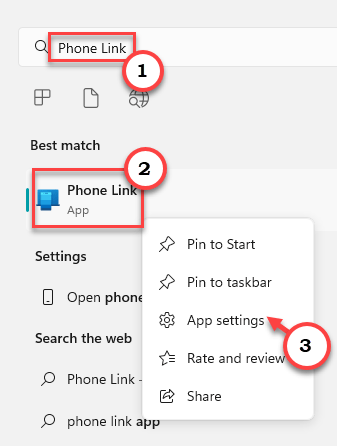
Krok 3 - Po otwarciu aplikacji linku telefonicznego przejdź do Resetowanie strefa.
Krok 4 - Teraz kliknij „Naprawa”Aby naprawić Link telefoniczny App.
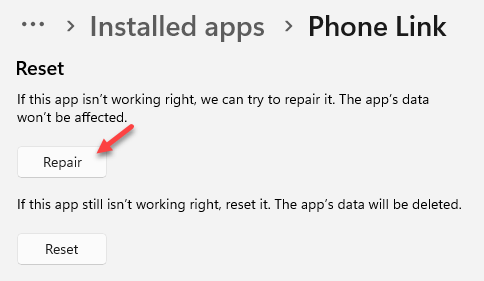
Poczekaj, aż Link telefoniczny Aplikacja zostaje naprawiona.
To powinno wystarczyć, aby rozwiązać problem.
[[[
Jeśli to nie rozwiązuje problemu, powinieneś spróbować raz zresetować aplikację linku telefonicznego.
Jeśli zresetujesz Link telefoniczny aplikacja, wszystkie ustawienia aplikacji i synchronizacja z urządzeniem (jeśli go podłączyłeś) zostaną utracone.
Krok 1 - Typ "Link telefoniczny”W pasku wyszukiwania.
Krok 2 - Ponownie kliknij prawym przyciskiem myszy „Link telefoniczny”I kliknij„Ustawienia aplikacji".
Krok 3 - Gdy tam będziesz, przewiń w dół, aby zresetować ustawienia. Następnie kliknij „Resetowanie". Następnie kliknij „Resetowanie„W wiadomości ostrzegawczej, aby go zresetować.
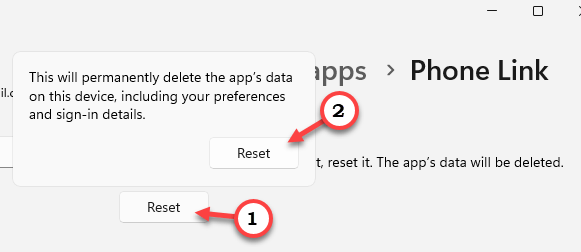
Po zresetowaniu aplikacji nie otwieraj jej. Upewnij się, że go wyłączyłeś (po naprawie 1).
Tylko uruchom ponownie Twój komputer. Po tym PhoneExperienceHost.exe nie będzie ci ponownie zakłócać.
Napraw 5 - Odinstaluj aplikację linku telefonicznego
Możesz po prostu pozbyć się aplikacji linku telefonicznego, jeśli nie używasz jej. Ale nie ma łatwej sztuczki, aby to zrobić. Możesz to zrobić tylko za pomocą terminala.
Krok 1 - Na komputerze z systemem Windows 11 kliknij prawym przyciskiem myszy Ikona Windows i kliknij „Terminal (admin)„Aby to otworzyć.
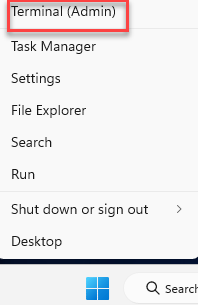
Krok 2 - W terminalu sprawdź, czy możesz zobaczyć PowerShell płyta.
Krok 3 - Jeśli nie możesz go znaleźć, kliknij przycisk Drop i kliknij „Windows PowerShell„Aby to otworzyć.
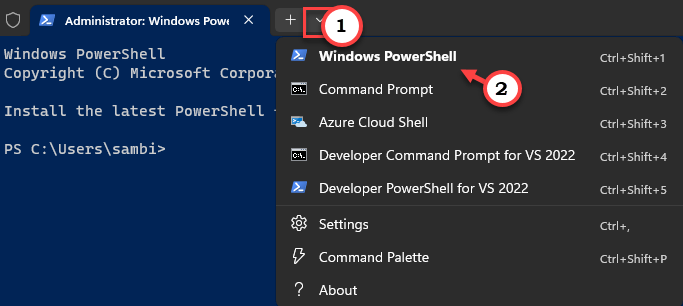
Krok 4 - Wreszcie, kopiuj wklej ta linia i uderzenie Wchodzić Aby bezpośrednio odinstalować pakiet linków telefonicznych.
Get-AppxPackage Microsoft.Twój telefon -allusers | Usuń-appxpackage
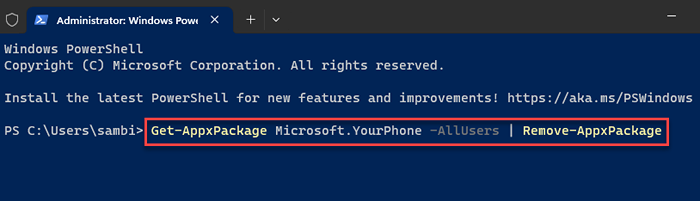
Wyjdź Windows PowerShell terminal i uruchom ponownie system.
W ten sposób otrzymasz stałe rozwiązanie dla PhoneExperiencehost.exe wydanie.
- « Jak wykonać kopię zapasową komputera Mac
- Widget Show lub ukryj opcję przed ustawieniami paska zadań w systemie Windows 11/10 »

